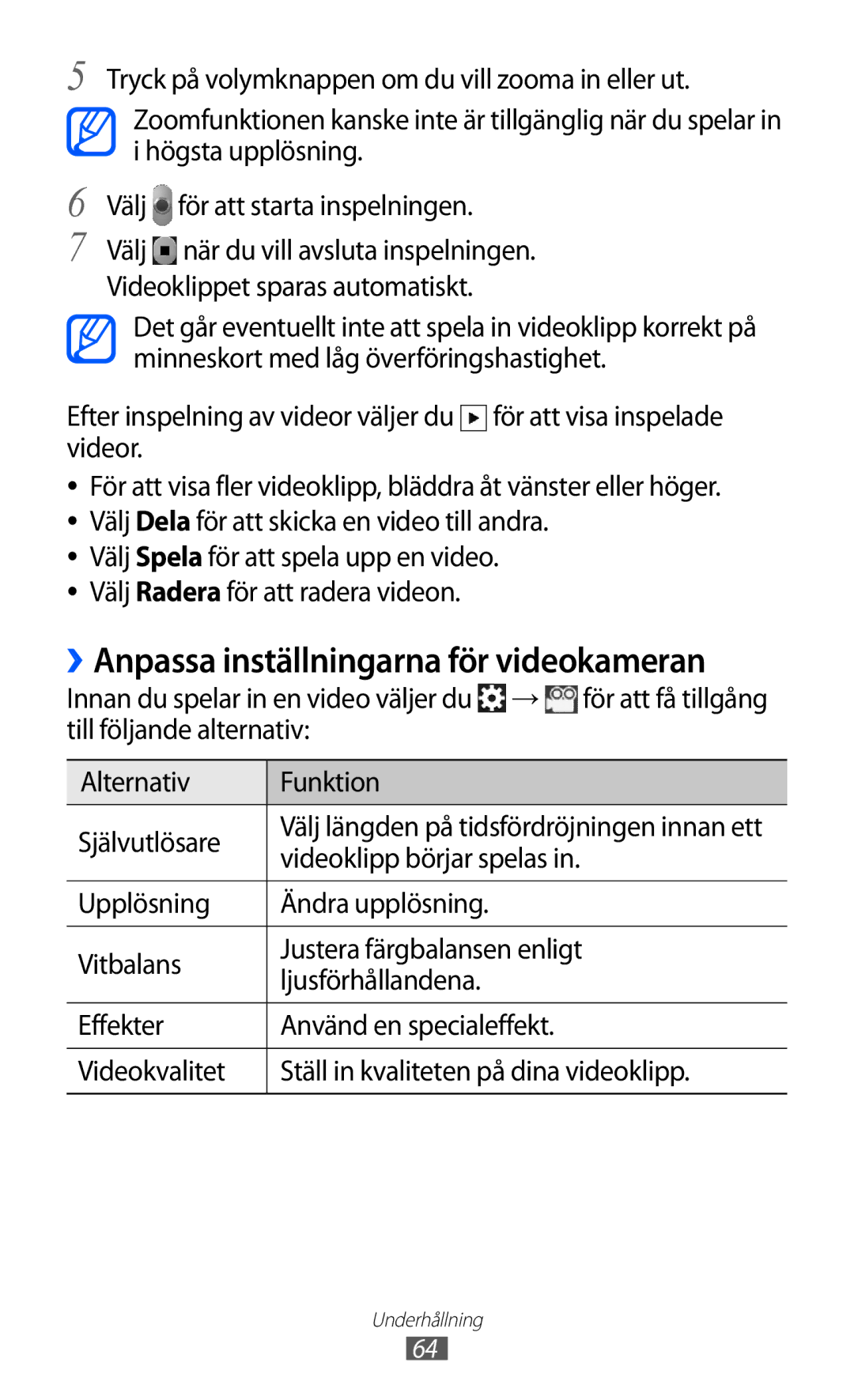5 Tryck på volymknappen om du vill zooma in eller ut. Zoomfunktionen kanske inte är tillgänglig när du spelar in i högsta upplösning.
6 | Välj | för att starta inspelningen. |
7 | Välj | när du vill avsluta inspelningen. |
Videoklippet sparas automatiskt.
Det går eventuellt inte att spela in videoklipp korrekt på minneskort med låg överföringshastighet.
Efter inspelning av videor väljer du | för att visa inspelade |
videor. |
|
●● För att visa fler videoklipp, bläddra åt vänster eller höger. ●● Välj Dela för att skicka en video till andra.
●● Välj Spela för att spela upp en video. ●● Välj Radera för att radera videon.
››Anpassa inställningarna för videokameran
Innan du spelar in en video väljer du ![]() →
→ ![]() för att få tillgång till följande alternativ:
för att få tillgång till följande alternativ:
Alternativ | Funktion | |
Självutlösare | Välj längden på tidsfördröjningen innan ett | |
videoklipp börjar spelas in. | ||
| ||
|
| |
Upplösning | Ändra upplösning. | |
|
| |
Vitbalans | Justera färgbalansen enligt | |
ljusförhållandena. | ||
| ||
|
| |
Effekter | Använd en specialeffekt. | |
|
| |
Videokvalitet | Ställ in kvaliteten på dina videoklipp. | |
|
|
Underhållning
64